Agregar muestras de color mediante metacampos de categoría
Los metacampos de categoría se asignan a categorías de producto específicas en la taxonomía de productos estándar de Shopify. Los metacampos de categoría, que se denominan atributos de producto en la taxonomía, te ayudan a agregar la información correcta a los productos para que los visitantes los descubran con mayor facilidad en el sitio web, en los mercados y en los motores de búsqueda.
Por ejemplo, si agregas la categoría de producto Ropa y accesorios > Ropa > Prendas de ropa superiores > Camisas, puedes agregar metacampos de categoría para talla de ropa, cuello, tipo de largo de la manga y más. Según las previsiones de Shopify Magic, algunos metacampos de categoría se agregan de forma predeterminada. Se podrían recomendar otros metacampos de categoría y puedes agregarlos a la tienda. Los metacampos de categoría tienen entradas predeterminadas que puedes usar tal y como están o personalizar aún más.
Puedes conectar metacampos de categoría a las opciones de la variante de producto y las entradas a los valores de opción. Esto significa que puedes editar el color negro para que sea grafito y los valores de la variante se modificarán en cualquier lugar donde se use ese color. Cuando usas entradas de color como opciones de la variante, puedes exhibir dichas opciones como muestras de opciones de color en las páginas de producto de la tienda online.
Puedes agregar metacampos de categoría a los productos directamente desde el panel de control de Shopify.
Para completar todos los pasos, necesitas la última versión de Dawn o un tema que admita opciones de la variante con muestras. Si estás usando temas vintage o quieres agregar funciones que no son compatibles con ellos, puedes editar su código o contratar a un Shopify Partner para que te ayude.
Este es un tutorial de cuatro pasos que presenta la taxonomía de productos estándar de Shopify, cómo agregar metacampos de categoría, cómo conectar opciones de la variante a metacampos de categoría y cómo publicar muestras de color en la tienda online.
En esta página
Paso uno: Agrega una categoría de producto
Se selecciona una categoría de producto entre las predefinidas en la taxonomía de productos estándar de Shopify.
La taxonomía de productos estándar de Shopify se utiliza para los siguientes fines:
- Desbloquear los atributos del producto, denominados metacampos de categoría, que se asignan a cada categoría de producto.
- Gestionar mejor los productos dentro de Shopify, por ejemplo, como una condición para una colección automatizada o como ayuda para filtrar la lista de productos.
- Facilitar la venta de productos en otros canales que requieran un tipo de producto estandarizado, como Facebook o Google.
- Determinar la tasa de impuesto que se aplica al producto si usas Shopify Tax. Los productos pueden estar sujetos a tasas o exenciones especiales. Si un producto se categoriza correctamente, se recaudará la tasa de impuestos más precisa al momento del pago. Recaudar un importe de impuesto sobre las ventas superior o inferior al debido puede suponer una responsabilidad financiera o legal para el negocio.
Un ejemplo de categoría de producto puede ser Ropa y accesorios > Ropa > Prendas de ropa superiores > Camisas. Esta es la categoría de ejemplo que se utiliza en todo este tutorial. Sin embargo, puedes agregar muestras de color para cualquier metacampo de categoría con el atributo de producto de color.
Entre otros metacampos de categoría para Ropa y accesorios > Ropa > Prendas de ropa superiores > Camisas, se incluyen talla, cuello, tipo de largo de la manga, tipo de largo del top, grupo de edad, tejido, sexo objetivo y características de la ropa. Los metacampos de categoría tienen entradas predeterminadas que puedes usar tal y como están o personalizar aún más para mantener una promoción de marca coherente. Por ejemplo, si el color negro no está en consonancia con la promoción de marca, puedes cambiarle el nombre a grafito.
Según la información y el elemento multimedia que proporciones para un producto, es posible que la categoría se complete automáticamente. Puedes cambiar a otra categoría.
Pasos:
- Haz clic en Products (Productos) en tu panel de control de Shopify.
- Haz clic en un producto.
- En la sección Categoría, selecciona
Ropa y accesorios > Ropa > Prendas de ropa superiores > Camisasu otra categoría con el metacampo de categoría de color. - Haz clic en Guardar.
- Desde la app de Shopify, ve a Productos > Todos los productos.
- Toca un producto para editarlo o busca uno.
- En la sección Categoría, toca Seleccionar categoría.
- Selecciona
Ropa y accesorios > Ropa > Prendas de ropa superiores > Camisasu otra categoría con el atributo de producto de color. - Toca Guardar.
- Desde la app de Shopify, ve a Productos > Todos los productos.
- Toca un producto para editarlo o busca uno.
- En la sección Categoría, toca Seleccionar categoría.
- Selecciona
Ropa y accesorios > Ropa > Prendas de ropa superiores > Camisasu otra categoría con el atributo de producto de color. - Toca el ícono de la marca de verificación ✓ para guardar.
Paso dos: Agrega y edita entradas para los metacampos de categoría
Después de agregar una categoría de producto, puedes agregar todas las entradas que necesites para los valores de opción de la variante del producto.
Pasos:
- Desde tu panel de control de Shopify, ve a Productos.
- Haz clic en el producto con los metacampos de categoría que desees editar o agregar.
-
Para agregar una entrada de las predeterminadas, realiza las siguientes tareas:
- En la sección Metacampos de categoría, haz clic en el metacampo de categoría y luego en la entrada que desees editar.
- Edita los campos según sea necesario.
- Haz clic en Guardar.
-
Para agregar una entrada personalizada, realiza las siguientes tareas:
- En la sección Metacampos de categoría, haz clic en el metacampo de categoría y luego en Agregar nueva entrada.
- Llena los campos de la entrada.
- Haz clic en Guardar.
Haz clic en Guardar.
- Desde la app de Shopify, ve a Productos > Todos los productos.
- Toca el producto con los metacampos de categoría que desees editar o agregar.
-
Para agregar una entrada de las predeterminadas, realiza las siguientes tareas:
- En la sección Metacampos, toca Ver todo.
- Toca el metacampo de categoría. Selecciona los valores adicionales.
- Toca Guardar.
-
Para agregar una entrada personalizada, realiza las siguientes tareas:
- En la sección Metacampos, toca Ver todo.
- Toca el metacampo de categoría.
- Toca +.
- Llena los campos de la entrada.
- Toca Guardar.
- Desde la app de Shopify, ve a Productos > Todos los productos.
- Toca el producto con los metacampos de categoría que desees editar o agregar.
-
Para agregar una entrada de las predeterminadas, realiza las siguientes tareas:
- En la sección Metacampos, toca Ver todo.
- Toca el metacampo de categoría. Selecciona los valores adicionales.
- Toca Guardar.
-
Para agregar una entrada personalizada, realiza las siguientes tareas:
- En la sección Metacampos, toca Ver todo.
- Toca el metacampo de categoría.
- Toca +.
- Llena los campos de la entrada.
- Toca Guardar.
Paso tres: Conecta los metacampos de categoría a las opciones de la variante
A efectos de este tutorial, conectarás el metacampo de categoría de color. Puedes conectar cualquier otro metacampo de categoría, según sea necesario.
Cuando agregas una variante, se muestra una lista de metacampos de categoría a los que puedes conectar dicha variante o puedes crear una opción personalizada.
Pasos:
Desde tu panel de control de Shopify, ve a Productos.
Haz clic en el producto que deseas editar.
En la sección Variantes, haz clic en + Agregar opciones, como talla o color.
Si está disponible un metacampo de categoría para conectar, selecciónalo. Los valores de opción se completan automáticamente con las entradas que has agregado al metacampo de categoría. Puedes seleccionar más valores de opción o crear otros nuevos.
Opcional: Si deseas agregar valores de opción personalizados, haz clic en Editar y luego en Agregar nueva entrada. Llena los campos de la entrada y luego haz clic en Guardar.
Haz clic en Guardar para guardar el producto.
- Desde la app de Shopify, ve a Productos > Todos los productos.
- Toca un producto.
- En la sección Variantes, toca + Agregar opciones, como talla o color.
- Si está disponible un metacampo de categoría para conectar, luego toca para seleccionarlo. Los valores de opción se completan automáticamente con las entradas que has agregado al metacampo de categoría. Puedes seleccionar más valores de opción o crear otros nuevos.
- Opcional: Si deseas agregar valores de opción personalizados, escribe la opción en el campo Agregar valor. Toca + Agregar {option name}, completa los campos de entrada y luego toca Guardar.
- Toca Guardar para guardar el producto.
- Desde la app de Shopify, ve a Productos > Todos los productos.
- Toca un producto.
- Si no tienes opciones de la variante, en la sección Variantes, toca + Agregar opciones, como tamaño o color. Si las tienes, en la sección Opciones, toca Editar y luego Agregar opción.
- Si está disponible un metacampo de categoría para conectar, toca para seleccionarlo. Los valores de opción se completan automáticamente con las entradas que agregaste al metacampo de categoría. Puedes seleccionar más valores de opción o crear nuevos si tocas Agregar valor y luego los valores que desees agregar.
- Opcional: Si deseas agregar valores de opción personalizados, escribe la opción en el campo Agregar valor. Toca + Agregar {option name}, completa los campos de entrada y luego toca ✓.
- Toca ✓ para guardar el producto.
Migrar las opciones de la variante a los metacampos de categoría
Si ya creaste un producto con opciones de la variante, puedes migrar los valores a los metacampos de categoría y generar rápidamente múltiples combinaciones nuevas de variantes. Si usas metacampos de categoría para crear las opciones de la variante, puedes modificar los nombres de dichas opciones en una sola ubicación y se cambiarán en todos los lugares donde esté conectado el metacampo de categoría.
Para conectar el metacampo de categoría a una opción existente, haz clic en el ícono de fuente dinámica:

Pasos:
- Desde tu panel de control de Shopify, ve a Productos.
- Haz clic en el producto con las opciones de la variante que desees migrar a los metacampos de categoría.
-
Opcional: Si el producto no tiene una Categoría, completa uno de los siguientes pasos:
- Introduce la categoría del producto y luego selecciona el resultado más preciso de la lista de Categorías de productos.
- Haz clic en cada nivel de las categorías y subcategorías para encontrar la categoría de tu producto.
- Haz clic en Sugerida para aceptar la categoría sugerida.
-
Para conectar la opción de la variante a un metacampo de categoría, realiza cualquiera de las siguientes tareas:
- Haz clic en una opción existente, en el ícono de fuente dinámica y luego en el metacampo de categoría que desees conectar.
- Haz clic en Agregar otra opción y luego en el metacampo de categoría que desees conectar.
Haz clic en Guardar.
- Desde la app de Shopify, ve a Productos > Todos los productos.
- Toca el producto con las opciones de la variante que desees migrar a los metacampos de categoría.
-
Opcional: Si el producto no tiene una Categoría, completa uno de los siguientes pasos:
- Toca Seleccionar categoría, introduce la categoría del producto y luego selecciona el resultado más preciso de la lista Categoría.
- Toca Seleccionar categoría, toca a través de cada nivel de las categorías y subcategorías para encontrar la categoría de producto más precisa y luego toca la categoría para seleccionarla.
En la sección Opciones, toca Editar.
-
Para conectar la opción de la variante a un metacampo de categoría, realiza cualquiera de las siguientes tareas:
- Toca una opción existente, No hay fuente conectada y luego el metacampo de categoría que desees conectar.
- Toca Agregar opción y luego el metacampo de categoría que desees conectar.
Se muestra un cuadro de diálogo con un mensaje que indica que se borrarán los valores existentes. Toca Continuar.
Toca Guardar.
- Desde la app de Shopify, ve a Productos > Todos los productos.
- Toca el producto con las opciones de la variante que desees migrar a los metacampos de categoría.
-
Opcional: Si el producto no tiene una Categoría, completa uno de los siguientes pasos:
- Toca Seleccionar categoría, introduce la categoría del producto y luego selecciona el resultado más preciso de la lista Categoría.
- Toca Seleccionar categoría, toca a través de cada nivel de las categorías y subcategorías para encontrar la categoría de producto más precisa y luego toca la categoría para seleccionarla.
En la sección Opciones, toca Editar.
-
Para conectar la opción de la variante a un metacampo de categoría, realiza cualquiera de las siguientes tareas:
- Toca una opción existente, No hay fuente conectada y luego el metacampo de categoría que desees conectar.
- Toca Agregar opción y luego el metacampo de categoría que desees conectar.
Se muestra un cuadro de diálogo con un mensaje que indica que se borrarán los valores existentes. Toca Continuar.
Toca ✓.
Paso cuatro: Agrega muestras de color a la tienda online
A continuación publicarás las muestras de color en la tienda online.
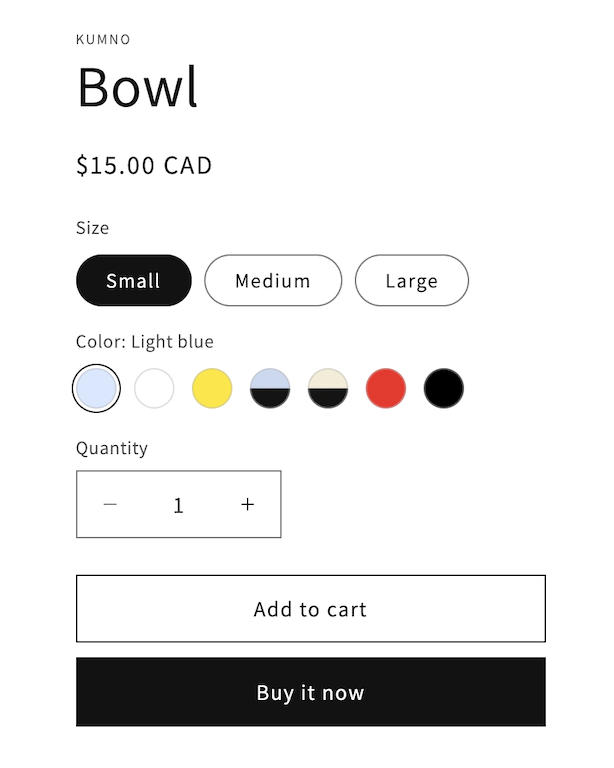

Personalizar muestras en Dawn
- Desde tu panel de control de Shopify, ve a Tienda online > Temas.
- Asegúrate de tener instalada la última versión de Dawn y luego haz clic en Personalizar.
- Ve hasta el producto al que le agregaste opciones de color.
- Opcional: Para personalizar muestras, haz clic en el bloque Selector de variante. Para cambiar la visualización de las muestras, elige entre Círculo, Cuadrado o Ninguna.
- Haz clic en Guardar para guardar el tema.
Ahora puedes navegar a la página de producto en la tienda online y las muestras de color se muestran para los valores de opción de la variante.